Узнайте, какие провайдеры и тарифы доступны в доме
Что делать с медленным Wi-Fi: причины, пути решения
Нестабильный интернет нередко становится главной проблемой для современного человека. Факторов, снижающих скорость Wi-Fi-соединения, немало, и провайдер может быть тут ни при чём. Рассказываем, как самостоятельно найти причину медленного Wi-Fi и восстановить скорость соединения.
Найти источник проблемы
Бывает так, что человек провел в квартиру высокоскоростной проводной интернет, выбрал надежного провайдера и качественный роутер, а соединение, несмотря на все усилия, оставляет желать лучшего. Или большую часть времени скорость соответствует заявленному тарифу, но периодически Wi-Fi становится слабым. Часто это проявляется в следующем:
- устройства видят Wi-Fi, но подключаются к нему с нескольких попыток;
- Wi-Fi работает при условии, что гаджет или ПК находится рядом с роутером;
- скорость Wi-Fi не соответствует выбранному тарифу;
- Wi-Fi-сеть периодически пропадает.
Причину неполадок можно установить и решить самостоятельно. Только две причины будет не по силам решить: поломка оборудования (роутера, ПК/смартфона) или проблемы со стороны провайдера.
В первую очередь стоит понять, откуда исходит проблема и исключить неисправность подключаемых устройств (смартфона или ноутбука). Для этого можно:
- подключить другое устройство к Wi-Fi и сравнить. Если интернет по-прежнему работает слишком медленно, то проблема не в нем, а в Wi-Fi-соединении.
- подключить несколько устройств к другому роутеру по Wi-Fi и сравнить скорость. Если скорость на одном устройстве низкая, а на других — высокая, то проблема в подключенном смартфоне/ноутбуке.
Если вы исключили проблемы с подключаемыми устройствами, нужно разобраться с Wi-Fi-соединением, чтобы понять: дело в роутере или провайдере. Для этого подключите кабель напрямую к компьютеру и замерьте скорость с помощью специальных сервисов. Если она ниже заявленной в тарифе на 10-20%, значит, в медленном соединении роутер не виноват, и нужно обращаться к провайдеру. Если скорость соответствует тарифу, значит, причина в роутере.
Самый просто способ повысить скорость по Wi-Fi — перезагрузить роутер и ваш смартфон или ноутбук. Возможно, роутер найдет свободный канал или станет работать лучше. Если это не помогло, тогда разберем возможные проблемы и способы решения подробнее.
Проблема в Wi-Fi соединении или роутере
Если путем подключения других устройств к вашему роутеру, вы выяснили, что проблема в маршрутизаторе, то стоит рассмотреть следующие варианты.
Роутер находится в неподходящем месте
Многие прячут маршрутизатор в нише стен или ставят между препятствиями, не учитывая, что такое месторасположение сильно ухудшает качество сигнала. Возможно, устройство плохо видит сигнал Wi-Fi из-за того, что на пути электромагнитной волны находятся несколько препятствий. Если беспокоит низкая скорость роутера, стоит поменять его местонахождение, установив маршрутизатор на открытой поверхности, желательно на высоте полуметра и вдали от электроприборов, чтобы избежать помех.
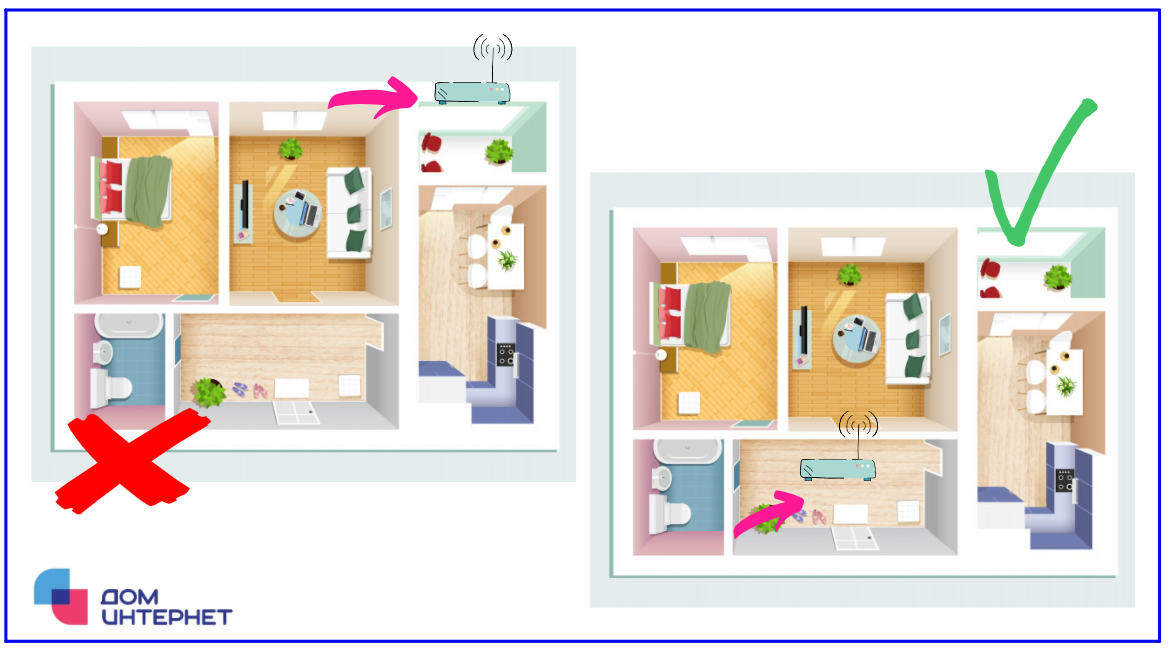
Канал Wi-Fi перегружен
Электроприборы создают помехи, так как используют одинаковую с сетями Wi-Fi частоту — 2,4 ГГц. Это фитнес-трекеры, микроволновые печи, радионяни. Поэтому неиспользуемые устройства лучше выключить, а затем снова проверить качество соединения.
Помехи могут создавать и другие Wi-Fi. Чтобы узнать насколько загружен канал, установите приложение Wi-Fi Analyzer. На Windows можно с помощью программы WifiInfoView подобрать наименее загруженный канал. На Mac нужно кликнуть по иконке Wi-Fi, в появившемся разделе выбрать пункт «Беспроводная диагностика». Есть роутеры, которые при перезагрузке выбирают самый свободный канал автоматически, можно этим пользоваться. Если данная функция отсутствует, после проверки окружающих Wi-Fi сетей, нужно вручную выставить роутер на канал, свободный от помех.
Устаревшие стандарты Wi-Fi роутера
Если вы пользуетесь самым бюджетным роутером или купленным много лет назад, то, вероятно, он поддерживает стандарт связи Wi-Fi 4 или 802.11n, созданный ещё в конце нулевых. Его максимальная скорость в теории 300 Мбит/сек, но на практике пользователи получают до 150 Мбит/сек. И это ещё не конечная скорость, так как роутер ее делит поровну между всеми подключенными устройствами к роутеру. В итоге получается совсем слабое соединение.
В новом современном роутере можно изменить в настройках стандарт на более скоростной, на 802.11ac. Помимо этого, в дешевых моделях есть ограничения в портах до 100 Мбит/сек. В таком случае спасет только замена роутера на тот, в котором порты пропускают 1 Гбит/сек. Поэтому старое оборудование лучше заменить. Но это актуально только в том случае, если вы пользуетесь высокоскоростным тарифом, от 100 Мбит/сек.
Старое программное обеспечение
Давняя прошивка роутера негативно влияет на качество интернета. Для стабильного соединения нужно обновить программное обеспечение. Этот файл можно загрузить с сайта производителя вашего маршрутизатора. Прежде чем скачивать программу, убедитесь, что перед вами нужная версия.
Затем установите программу, введя в строку браузера IP роутера. Он должен быть указан в документации роутера, но, как правило, это 192.168.0.1. Там же указаны пароль и логин для IP. После входа в настройки нужно выбрать пункт «Обновление программного обеспечения».
Скачанный файл нужно открыть и загрузить, затем роутер перезагрузится, и в настройках сохранятся новые параметры. После этого скорость соединения должна повыситься, маршрутизатор перестанет выдавать глюки.
Кто-то ворует трафик
Может быть и такой вариант, что кто-то из соседей подключился к вашему интернету и беззастенчиво пользуется трафиком. Подозрения легко подтвердить или опровергнуть с помощью программы “Wi-Fi Анализатор” или зайдя в админку роутера, где появится список всех подключенных к маршрутизатору устройств.
Если это так, в личном кабинете поменяйте пароль на более надежный с заглавными и строчными буквами и цифрами. Обычно это делается в разделе «Система». Можно для гарантии добавить IP адрес вора в черный список.
Заключение
Если ни один из способов не помог, скорее всего, роутер уже старый и не справляется. Его нужно отнести в сервис/провайдеру или купить новый девайс.
Ознакомиться со всеми тарифами по вашему адресу вы можете прямо сейчас. Введите адрес вашего дома в строку поиска и получите подборку оптимальных тарифов.
Введите адрес и получите список доступных провайдеров и тарифов
Вам будет интересно
Как подключить недорогой домашний интернет?
На сайте ДомИнтернет легко найти и подключить тариф от надёжного провайдера по цене от %PRICE_MIN% до %PRICE_MAX% руб/мес.
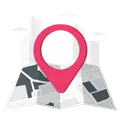
Укажите свой адрес
Введите адрес, по которому вы бы хотели подключить домашний интернет
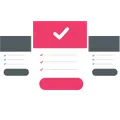
Выберите тариф
Сравните тарифные планы доступных провайдеров домашнего интернета
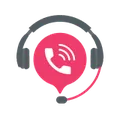
Оформите заявку
Оставьте заявку на подключение и ожидайте звонка оператора




